abril 2020
Parte 1 Descargar el paquete de Tor
1.-Abre el sitio web de Tor. O ve directamente a este enlace (descargas en otros idiomas y en diferentes tipos de pc: 32bit o 64bit ) ya ke cuando se descarga directamente desde el botón "download for linux", por defecto suele descargar para pcs de 64bit. Por eso dejo el enlace siguiente para poder elegir el idioma y el tipo de pc:
https://www.torproject.org/download/languages/
Elige tu idioma y tipo de Pc (ya de hecho eligirás linux ke es al sistema operativo (SO) al ke está dirigido :)
2.-De una vez ke has elegido (visualmente) tu idioma y tipo de pc, dale click al tipo de pc que elegiste (32bit o 64bit), así empezarás la descarga de TOR en tu pc. Te pedirá si kieres abrir o guardar el archivo. Dale en "guardar" ("save file").
3.-Espera a ke descargue todo el archivo, comer frutitas te puede ayudar si estás impaciente XD
4.-Cuando ya esté descargado, abre la ubicación de la carpeta ke contiene ese archivo, no abras el archivo aún. Este archivo tendrá un nombre largo algo así como :
tor-browser-linux64-9.0.9_en-US.tar.xz
Notarás que el número 64 kiere decir ke la pc a la ke se ha descargado ese archivo es de tipo "64bit". Y el "9.0.9" es la versión de Tor ke se ha descargado. Las letras "en" es el idioma en el ke se ha descargado, y las letras "US" es la región ke registra usar ese idioma.
Parte 2 Instalar TOR
1.-Abre la Terminal Búscalo en tu menú, o tecleando CTRL+ALT+T
2.-Asegúrate ke tu archivo descargado de tor (ese de nombre largo) esté ubicado en la carpeta "Descargas". *checa ke la palabra "Descargas" lleva mayúscula al principo, y tal cual está escrito debes copiarlo cuando escribas los comandos en la Terminal :)
Si está ubicado en otra carpeta, pues seleciona ese archivo de nombre largo, dale "copiar" o "cortar" y anda (apúrale XD ) a la carpeta "Descargas" y dale "pegar"
3.-Ahora escribe en la Terminal lo siguiente, para enviar los comandos hacia la carpeta "Descargas" :
cd Descargas
Y luego presiona ENTER
4.-Extraendo el contenido del archivo de instalación de Tor. Ya estando en la carpeta "Descargas" de la Terminal, escribe :
tar -xvJf tor-browser-linux64-9.0.9_en-US.tar.xz
Y ahí mismo presionas ENTER luego de lo ke escribiste arriba. Te tocará esperar otro tantito (más frutas por comer XD ) hasta ke salga un chingo de líneas con escrituras raras XD . Te darás cuenta ke terminó ese proceso cuando te salga al final de todas esas líneas :
("Tu nombre de usuarix")@("Tu contraseña de usuarix"):~/Descargas$"
y pulse un cuadradito al costadito para ke le escribas el siguiente comando
copia tal cual, con mayúsculas y minúsculas, con guión en medio y abajo, y respetando los espacios
Ojo ke en caso tu archivo sea de 32bit, colocarás el número "32" luego de la palabra "linux", y si es de otra versión: colocarás el número de esa versión tal cual sale en el nombre de tu carpeta de Tor ke descargaste de la web. Al igual ke las letras ke indican el idioma (puede ser "en" "es" "fr"...) y la región (pueden ser "US", "ES", "MX",...)
5.-Abriendo la carpeta del navegador Tor. En ese cuadradito escribirás lo siguiente :
cd tor-browser_en-US
De ahí le das click al ENTER
6.-Ejecutando el instalador de Tor. Te saldrá una línea ,luego del comando anterior ejecutado, algo así:
("Tu nombre de usuarix")@("Tu contraseña de usuarix"):~/Descargas/tor-browser_en-US$
Ahí le escribirás :
./start-tor-browser.desktop
Y al mismo le darás ENTER
7.-Luego de esa función, verás ke sale la ventana de instalación de TOR (fuera de la Terminal, ke ya la puedes cerrar xq ya terminó tu labor ahí :) ).
Entonces dale click a "CONECTAR" o "CONNECT"
Y ya estrá tu navegador TOR listo para usar :)
FIN :)
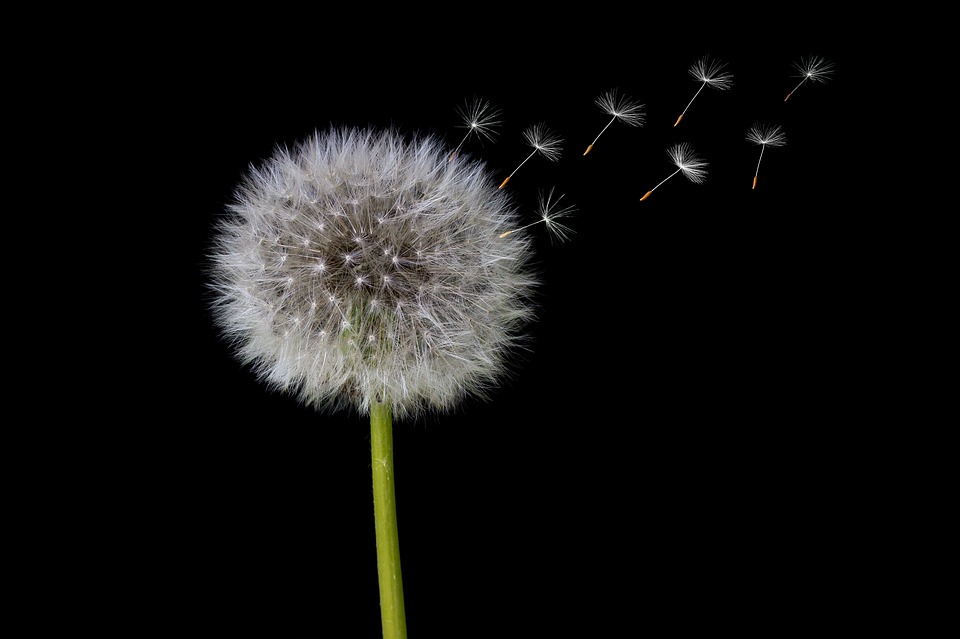
Comments
No comments yet. Be the first to react!